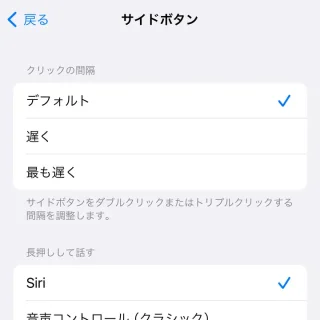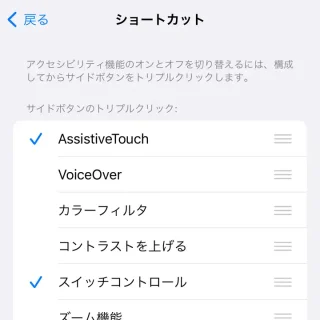iPhoneのサイドボタン(ホームボタン)は[クリック][ダブルクリック][長押し][トリプルクリック]の操作が可能です。デフォルトで割り当てられている機能のほか、一部の操作は機能を変更したり新たに割り当てることが可能です。
ホームボタン/サイドボタンの機能
ホームボタンやサイドボタンは、それぞれに様々な機能が割り当てられています。
例えば、サイドボタンの場合はクリック(1回押下)で「ロックする/スリープ解除する」、ダブルクリック(2回押下)で「ウォレットを起動する」、長押しで「Siriを起動する」などが該当します。
このうち、ダブルクリックはオン/オフの切り替え、長押しはオン/オフの切り替えに加え機能の変更、トリプルクリックは割り当てる機能を一覧から選択できるようになっています。
ダブルクリックを変更するやり方
- 設定より【ウォレットとApple Pay】をタップします。

- ウォレットとApple Payより【サイドボタンをダブルクリック】のオン/オフを切り替えます。

ダブルクリックを変更するやり方は以上です。
長押しを変更するやり方
- 設定より【アクセシビリティ】をタップします。

- アクセシビリティより【サイドボタン(ホームボタン)】をタップします。
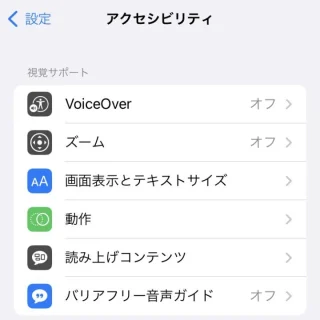
- サイドボタン(ホームボタン)の[長押しして話す]より【Siri】【音声コントロール(クラシック)】【オフ】を選択します。
サイドボタンで電源の操作をするには音量ボタンとの組み合わせが必要です。
長押しを変更するやり方は以上です。
トリプルクリックに割り当てるやり方
- 設定より【アクセシビリティ】をタップします。

- アクセシビリティより【ショートカット】をタップします。
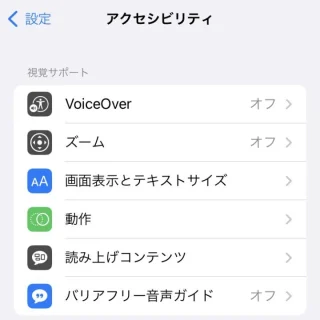
- ショートカットより各項目を任意に選択します。
複数選択することも可能です。ただし、1つのみ選択した場合はすぐに実行され、2つ以上を選択した場合には一覧から選択するようになります。また、アクセスガイドを割り当てることも可能です。
トリプルクリックに割り当てるやり方は以上です。
トリプルクリックに割り当てた項目はコントロールセンターより【アクセシビリティのショートカット】をタップすることで実行することができます。
アイコンが無い場合でもコントロールセンターの項目を編集することで操作が可能です。